怎样将CAD导入到SU?
溜溜自学 室内设计 2021-05-31 浏览:2018
SU处理文件比较方便,所有有时候我们会将CAD文件导入到SU中,那么我应该要如何操作呢?下面我就给大家带来下,怎样将CAD导入到SU的方法介绍。希望能帮助到有需要的人。
想要更深入的了解“CAD”可以点击免费试听溜溜自学网课程>>
工具/软件
电脑型号:联想(Lenovo)天逸510S; 系统版本:Windows7; 软件版本:SketchUp、CAD
方法/步骤
第1步
打开一张需要操作的CAD图纸,如图所示为例
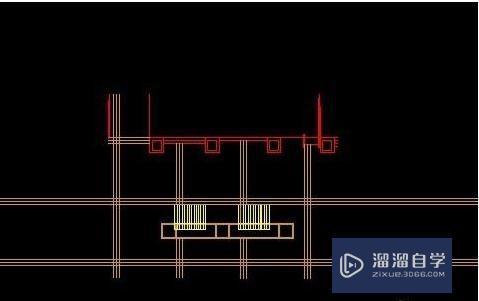
第2步
提示:CAD导入SU之前,需先将CAD整理一下,整理去掉不需要的线条,保证要导入的CAD图是单独的CAD图形,不然会导入其他的不需要的图形

第3步
打开SU,点击“文件”
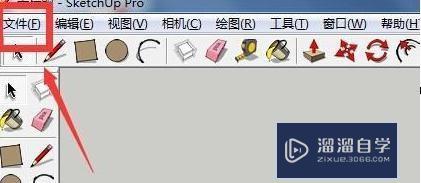
第4步
然后选择下拉框中的“导入”
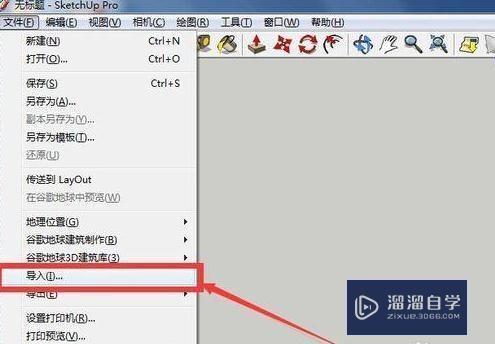
第5步
找到导入图形的路径,选择CAD类型,如图所示
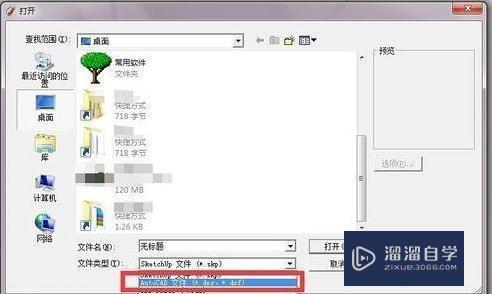
第6步
点击图形,然后点击“打开”
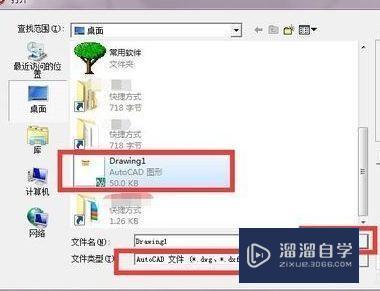
第7步
CAD导入时,不同大小的图形,需要的时间不一样,请耐心等待,当出现如图所示图形的时候,说明CAD已经导入,关闭图框即可
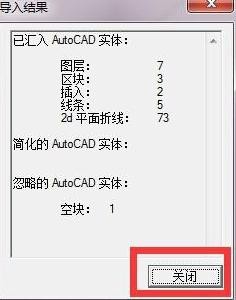

第8步
如果导入的图形不是在参考点的位置,不在当前的界面内,怎可以点击“最大化显示”
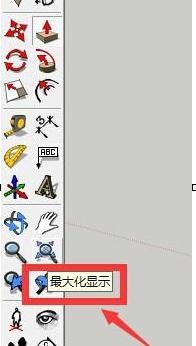
第9步
然后可以看到图形以最大化的出现在视线内
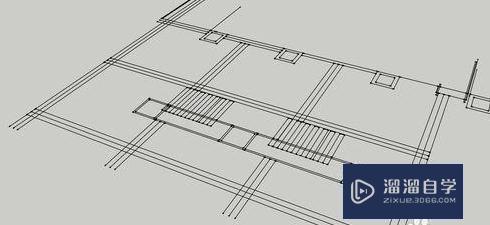
相关文章
距结束 06 天 10 : 18 : 14
距结束 01 天 22 : 18 : 14
首页










